你的Windows电脑有没有遇到过0x000000D1蓝屏代码?
虽然蓝屏很烦人,但这对Windows来说已经不是啥稀奇的错误。
蓝屏的不同代码太多了,0x000000D1似乎算是格外常见的错误代码。
小编在这里专门针对0x000000D1终止代码,整理了3种解决方法,帮你和蓝屏说拜拜~
注意:你需要先登录进Windows系统才能进行以下的操作步骤。如果电脑没法正常登录进Windows系统,就请先进入安全模式,再尝试下面的解决方案。
进入安全模式:长按机箱的开机按钮,重新启动电脑,在屏幕进入开机画面时,迅速按下“F8”键,再动用你的“←↑↓→”方向键,根据屏幕上的提示选择Safe Mode(即安全模式),最后按下回车键。
方法一、更新驱动到最新版本
0x000000D1错误代码对应DRIVER_IRQL_NOT_LESS_OR_EQUAL终止代码, 意味着你的硬件设备驱动程序出现了问题。
你可以尝试把电脑上的驱动程序都更新到最新版本,看看问题有没有解决。
最简单的方法就是借助一款专业的驱动软件,为你一次性更新所有设备驱动程序,不需要自己手动一个个更新、安装。
1、点击下方,下载并安装“驱动人生8”。

2、在【驱动管理】处点击【立即扫描】,“驱动人生8”将对你的电脑进行扫描检测,显示出驱动正常或异常的状态。
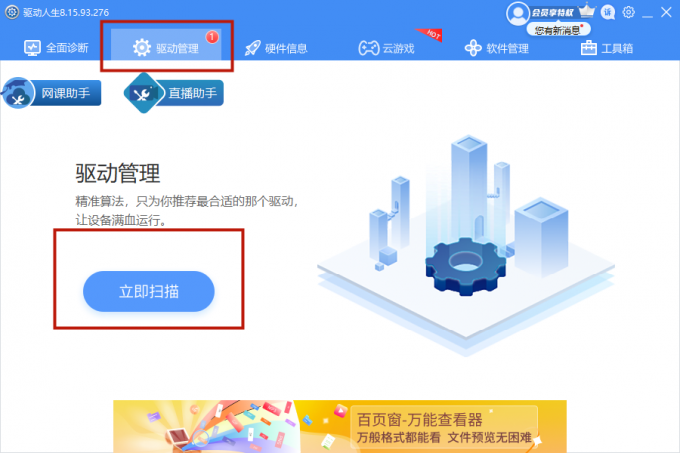
3、点击设备旁边的【升级驱动】,或直接点击【一键修复】,软件会自动为你更新系统上所有缺失或过时的驱动程序,安装正确版本。
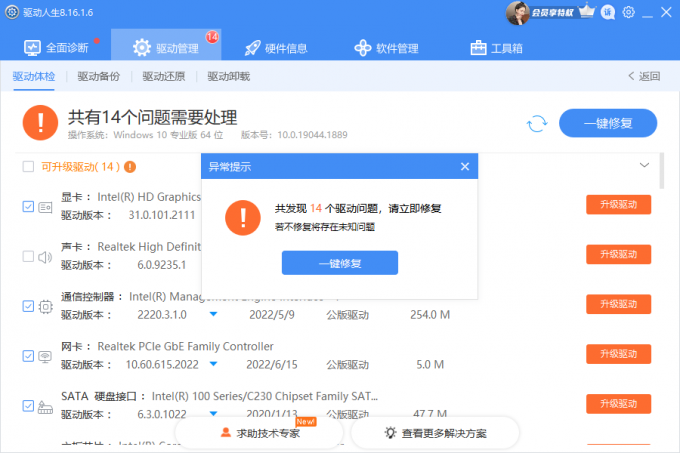
方法二、检查内存问题
你可以通过运行Windows内置的内存诊断工具,检查电脑是否存在内存问题,这也可能会导致蓝屏错误。
1、同时按下Windows+R键,打开运行框。
2、输入 mdsched.exe ,按下回车键。
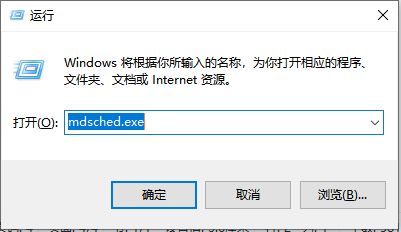
3、点击“立即重新启动并检查问题”。
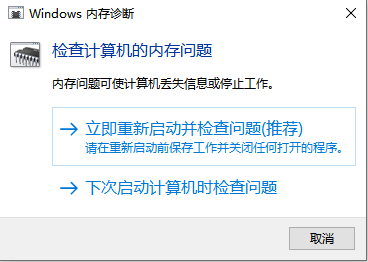
一旦电脑重新启动,Windows就会自动检查内存问题。
检查完毕后,电脑将会再次重启。你再看看蓝屏问题解决没有。
方法三、系统还原
蓝屏问题也可能是因为你的电脑最近有了一些新变化,比如说新安装的软件。
如果是这个原因,你可以将系统恢复到原来的工作状态试试看。
1、同时按下Windows+R键,打开运行框。
2、输入rstrui.exe,按下回车键。
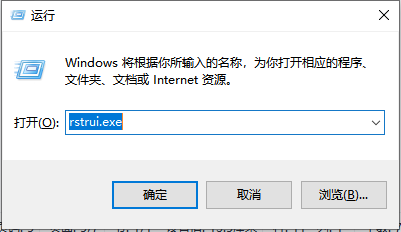
3、点击下一页,将系统还原到某个还原点。
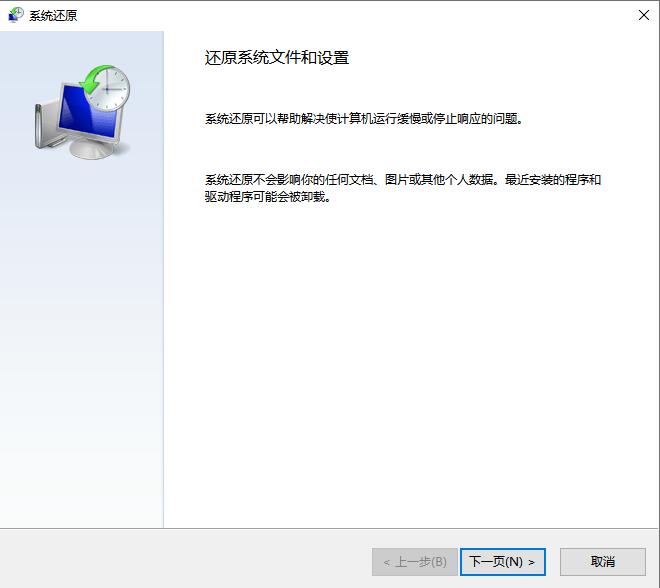
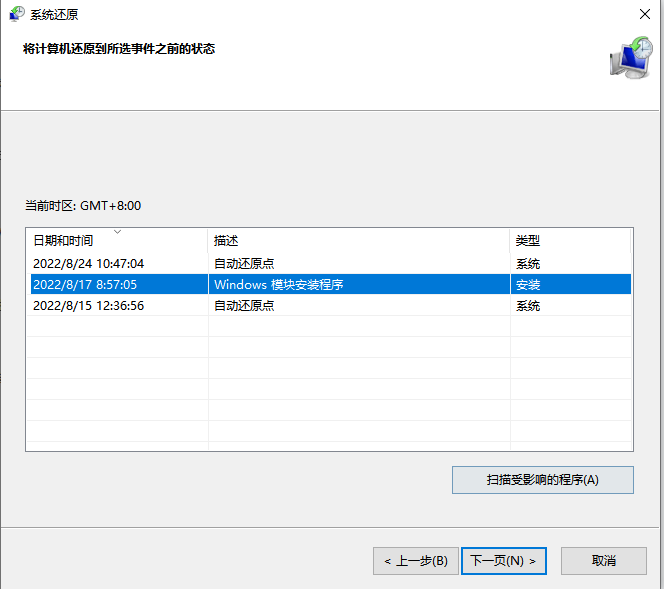
4、接着根据屏幕提示,完成系统还原。
以上就是小编整理的3种修复0x000000D1蓝屏错误代码的方法啦!希望能帮到你~
如有任何疑问,还能前往【驱动人生8】(点击此处立即下载)- 会员中心,咨询专属客服哦~



